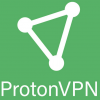ここ数年の新型コロナウイルス感染症対策の中で、様々なリモート〇〇と呼ばれるネットを使ったコミュニケーションやサービスが増えていきましたね。リモートワークにリモート営業、リモートライブやリモート飲み会などなど。そして、実はPS5にもリモートプレイという方法があるんです。
え?PS5はもともと家でプレイするものでしょ?と思った方!ぜひこの記事を読んでリモートプレイとはどういったものなのかを知っていただければと思います。この記事では、PS5を外出先でプレイするリモートプレイについてや、リモートプレイの接続方法からPS5 電源の注意点までを説明しています。
リモートプレイとは?
キーワードは「遠隔操作」
こんなキーワードを聞くとなんだかSFチックでワクワクしちゃいますね。実はPS5は、本体がある所だけでなく離れた場所からでもネットワークを利用して操作が可能になるんです。まさに遠隔操作!この方法を「リモートプレイ」と呼びます。PS5 リモートプレイは、外出先にゲーム機を持ち歩くようなことをしなくとも、専用の無料アプリ「PS Remote Play」を使うことで気軽にプレイすることができます。例えば、空き時間に経験値アップやアイテム収集などちょっとした作業をしたり、家族の共有スペースでゲームができない時、自分の部屋でもプレイをしたり、旅行先でだってゲームのプレイが可能になります。
対応機器はデバイス各種とコントローラー
PS5のリモートプレイに対応する機器は、Mac、Windows PC、iPhoneとiPad、Android搭載のスマートフォンとタブレットです。また、PS5から別のPS5、PS4からPS5、PS5からPS4へのリモートプレイができます。
DUALSHOCK4 ワイヤレスコントローラー、DualSense ワイヤレスコントローラーを接続して通常のゲーム時と同じ様にプレイすることができます。また、モバイルデバイスだとスクリーンに表示されたコントローラーで遊ぶことも可能です。
リモートプレイの注意点や制限
現在のところ、PlayStation VRやVR2やPlayStation Cameraのように、専用の機器が必要なゲームには対応していません。リモートプレイは、速度が5Mbps以上のブロードバンドインターネット接続があれば使用できます。できれば、15Mbps以上の高速な接続環境だとさらに快適なプレイができます。
リモートプレイの始め方
- PS5 電源をONにしておくか、またはレストモードにします。
- 使っているデバイスとワイヤレスコントローラーを接続するか、モバイルデバイスではスクリーン上のバーチャルコントローラーで操作します。
- 使っているデバイスから「PSRemotePlay」アプリを起動してPSNにサインインを選択します。
- PS5で使用しているアカウントでサインインして、「設定」を選択します。解像度や画質の設定を行います。
- 「PS5」を選択すると、同じアカウントでサインインした事のあるPS5が自動的に接続されます。接続すると、PS5の画面が表示されリモートプレイが始まります。2回目以降になると、前回の接続先が選択できるようになります。
リモートプレイでPS5 電源をオンにする方法
レストモード中にリモートで電源をオンにする方法は、ホーム画面から「設定」→「システム」→「省電力」→「レストモード中に使う機能」の順番に選択して「常にインターネットに接続」と「ネットワーク経由でPS5の電源を入れる」をオンにしておく必要があります。
PS5 電源 注意ポイント
PS5 電源の注意ポイントとして覚えておいていただきたいことがあります。PS5のレストモードは大変便利な機能ですよね。ところが、レストモードの状態のままでずっと置いておくと、万が一に停電した際などにデータが消えてしまう可能性があるんです。 この点だけは理解しておきましょう。
まとめ
PS5を外出先でプレイするリモートプレイについていろいろ説明してきましたが、気になった皆さんは、ぜひ外出先でのリモートプレイを楽しんじゃってください!灰色の空き時間がバラ色に変わるかもしれませんよ。
気になる方は【プロスピA】消費経験値 計算機も合わせてご覧ください!